文章目录:
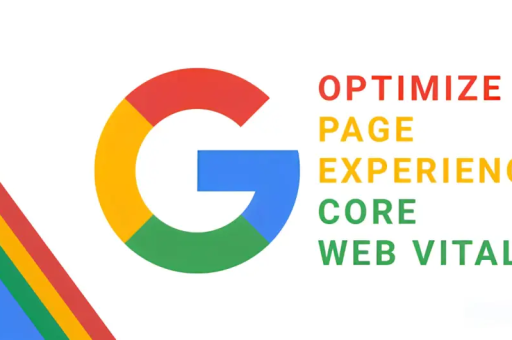
终极指南
目录导读
- 为什么需要自动刷新功能?
- 谷歌浏览器自动刷新的基本方法
- 使用扩展程序实现高级自动刷新
- 开发者工具中的自动刷新技巧
- 常见问题与解决方案
为什么需要自动刷新功能?
自动刷新功能在浏览网页时非常实用,尤其适用于监控实时数据、测试网页更新或跟踪内容变化,在查看股票行情、等待商品补货或开发网站时,手动刷新页面既耗时又容易错过关键信息,通过设置自动刷新,您可以节省时间并提高效率,根据用户反馈,自动刷新功能在以下场景中尤其有用:
- 实时监控:如新闻更新或社交媒体动态。
- 开发测试:开发者需要频繁检查代码更改的效果。
- 电子商务:跟踪限时优惠或库存变化。
谷歌浏览器本身不内置自动刷新功能,但通过简单设置或扩展程序,可以轻松实现。
谷歌浏览器自动刷新的基本方法
对于临时需求,您可以使用谷歌浏览器的书签功能或快捷键实现半自动刷新,以下是两种简单方法:
- 使用键盘快捷键:在Windows上按
F5或Ctrl + R,在Mac上按Command + R,即可快速刷新页面,但这需要手动操作,不适合长期自动化。 - 通过书签脚本:创建一个书签,将其URL设置为JavaScript代码,点击即可刷新页面,具体步骤:
- 在谷歌浏览器中右键点击书签栏,选择“添加网页”。
- 在“名称”字段输入“自动刷新”,在“URL”字段输入以下代码:
javascript:setInterval(function(){location.reload();}, 5000);其中
5000表示刷新间隔(毫秒),这里设置为5秒。 - 保存后,点击该书签即可启动刷新,要停止,只需重新加载页面或关闭标签页。
这种方法简单易用,但功能有限,无法自定义间隔或暂停。
使用扩展程序实现高级自动刷新
如果您需要更强大的功能,如自定义间隔、暂停/恢复或条件刷新,建议安装谷歌浏览器的扩展程序,以下是一些热门扩展的用法:
-
Super Auto Refresh:这款扩展允许设置刷新间隔(从1秒到24小时),并支持暂停和声音提醒。
- 打开谷歌浏览器网上应用店,搜索“Super Auto Refresh”并安装。
- 安装后,点击工具栏中的扩展图标,输入刷新间隔(例如10秒),然后点击“开始”即可。
- 您还可以设置规则,如仅在特定时间运行,非常适合监控网页变化。
-
Auto Refresh Plus:另一款流行扩展,提供定时刷新和页面监控功能。
- 安装扩展后,点击图标设置间隔时间。
- 它支持随机间隔以避免被网站检测为机器人,并可以排除某些页面不刷新。
这些扩展程序免费且安全,但请注意从官方应用商店下载,避免恶意软件,使用前,检查扩展的权限和评价,确保其符合需求。
开发者工具中的自动刷新技巧
对于网页开发者,谷歌浏览器的开发者工具提供了更专业的自动刷新选项,尤其在调试代码时非常有用:
-
使用开发者控制台:
- 打开目标网页,右键点击选择“检查”或按
F12打开开发者工具。 - 在“控制台”选项卡中,输入以下代码并按回车:
setInterval(function(){ document.location.reload(); }, 10000);这里
10000表示10秒刷新一次。 - 要停止刷新,可以关闭控制台或输入
clearInterval()命令。
- 打开目标网页,右键点击选择“检查”或按
-
结合本地服务器工具:如果您使用如LiveServer等工具开发网站,它们通常内置自动刷新功能,当文件保存时,页面会自动更新,无需手动设置,这在编码和测试中能大幅提升效率。
这种方法适合技术用户,但可能需要基本编程知识,如果您不熟悉代码,建议优先使用扩展程序。
常见问题与解决方案
在设置自动刷新时,用户可能会遇到一些问题,以下是一些常见问答:
-
问:自动刷新会导致账号被封锁吗? 答:是的,如果刷新频率过高,某些网站(如社交媒体或银行页面)可能将您识别为机器人,导致临时封锁,建议设置较长间隔(如30秒以上),并使用扩展程序的随机间隔功能。
-
问:如何停止自动刷新? 答:如果使用书签或控制台方法,只需刷新页面或关闭标签页即可,对于扩展程序,点击扩展图标并选择“停止”或“暂停”。
-
问:自动刷新会影响电脑性能吗? 答:通常不会,但如果同时运行多个自动刷新任务,可能增加内存使用,建议仅在不活跃的标签页中使用,并定期关闭不需要的会话。
-
问:能否在移动设备上设置自动刷新? 答:谷歌浏览器移动版不支持扩展程序,但您可以通过安装第三方应用实现类似功能,这可能需要额外设置,且安全性较低。
如果问题持续,请检查谷歌浏览器是否更新到最新版本,或尝试禁用其他扩展以排除冲突。
设置谷歌浏览器自动刷新功能非常简单,无论是通过基本书签、扩展程序还是开发者工具,都能满足不同需求,对于普通用户,扩展程序如Super Auto Refresh提供便捷的定时刷新;对于开发者,控制台脚本或本地服务器工具则更高效,无论哪种方法,都能帮助您自动化网页监控,节省时间和精力。
在使用时,请遵守网站的使用条款,避免过度刷新,谷歌浏览器的灵活性使其成为处理实时任务的强大工具,希望本指南能帮助您轻松掌握自动刷新的设置技巧,如果您有更多疑问,可以探索谷歌浏览器的帮助社区或官方文档获取进一步支持。






